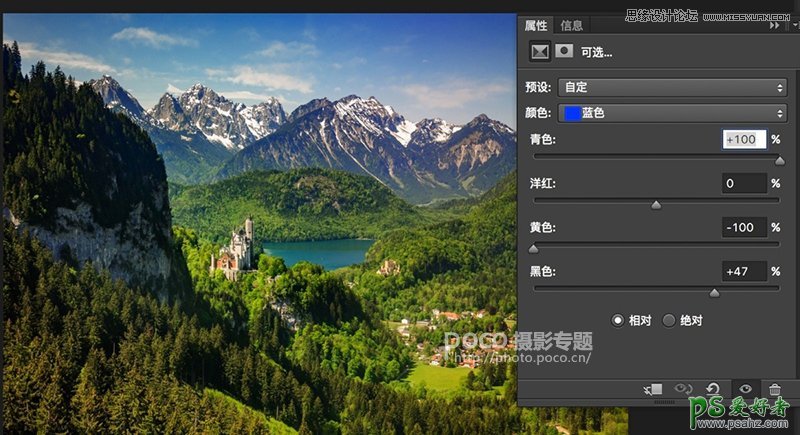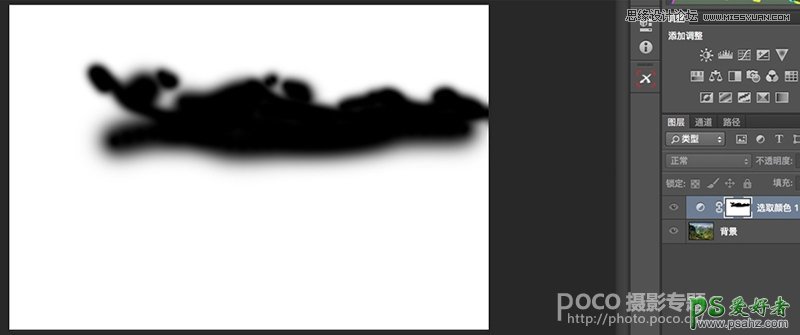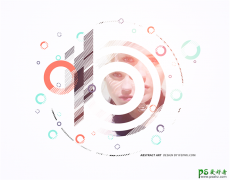当前位置:PS爱好者教程网主页 > PS照片处理 > 教程
PS风景照后期教程:通过处理让灰蒙蒙的照片变得更加清晰通透(18)
时间:2016-09-10 09:56 来源:PS照片处理教程 作者:PS风景照后期教程 阅读:次
在上面的这个色环之中,我们把某种颜色相邻的颜色叫做他的相邻色。比如蓝色的相邻色是青和品,红色的相邻色是黄和品。一种颜色的相邻色是它的支持成分,所以我们要增加蓝色,就可以增加它的相邻色青和品。我们要减少红色,就可以减少他的相邻色黄和品。
在色环中,某种颜色对面的颜色叫做他的互补色。互补色属于消色成分,比如蓝色的互补色就是黄色。一旦我们增加黄色,原来的蓝色就会减淡发灰。所以我们要增加天空和水面的蓝色,就要加强他的相邻色青与品,减少他的互补色黄。
所以要恢复蓝天,我可以用可选颜色工具,选择蓝色,然后加蓝色的相邻色青+100%,减弱蓝色的互补色黄-100%,恢复青蓝色的天空。
由于雪山上也有一点蓝光,上一步提蓝之后雪山山脊蓝的吓人,所以在上一个可选颜色调整图层上,我要在蒙板中用黑色笔刷擦掉山体部分。
最新教程
推荐教程